Abonnementen die deze functie ondersteunen: Professional Business Enterprise
Het afzonderlijk downloaden van artikelen kan tijdrovend en omslachtig zijn. Met deze functie kun je volledige categorieën en artikelen genereren en exporteren naar PDF's, waarbij je geschikte sjablonen kunt kiezen voor aanpassing. Gebruikers kunnen deze op maat gemaakte PDF-sjablonen direct vanaf de Knowledge Base-site raadplegen, waardoor het proces efficiënter en gebruiksvriendelijker wordt.
Ter informatie (ter info)
Deze functie is exclusief beschikbaar voor privéprojecten en ingelogde gebruikers van gemengde (zowel publiceren als privé) projecten in KB site 2.0.
PDF-download en sjabloonselectie inschakelen
Volg deze stappen om PDF-downloads mogelijk te maken en kies een sjabloon in het kennisbankportaal:
Navigeer naar () in de linker navigatiebalk in de Knowledge base portal.
Navigeer in het linker navigatiepaneel naar Knowledge base site> Article settings & SEO > Article settings.
Zet de knop 'Weergeven downloaden als PDF' aan.
Standaard is deze optie ingeschakeld.
Door het selectievakje 'Laat je PDF-sjabloon kiezen tijdens het exporteren' selecteer je je PDF-sjabloon tijdens het exportproces.
NOTITIE
Om de PDF-sjablonen te maken of te beheren, ga naar Documentation() > Content tools > Exporteren naar PDF en selecteer je het PDF-sjabloongedeelte .
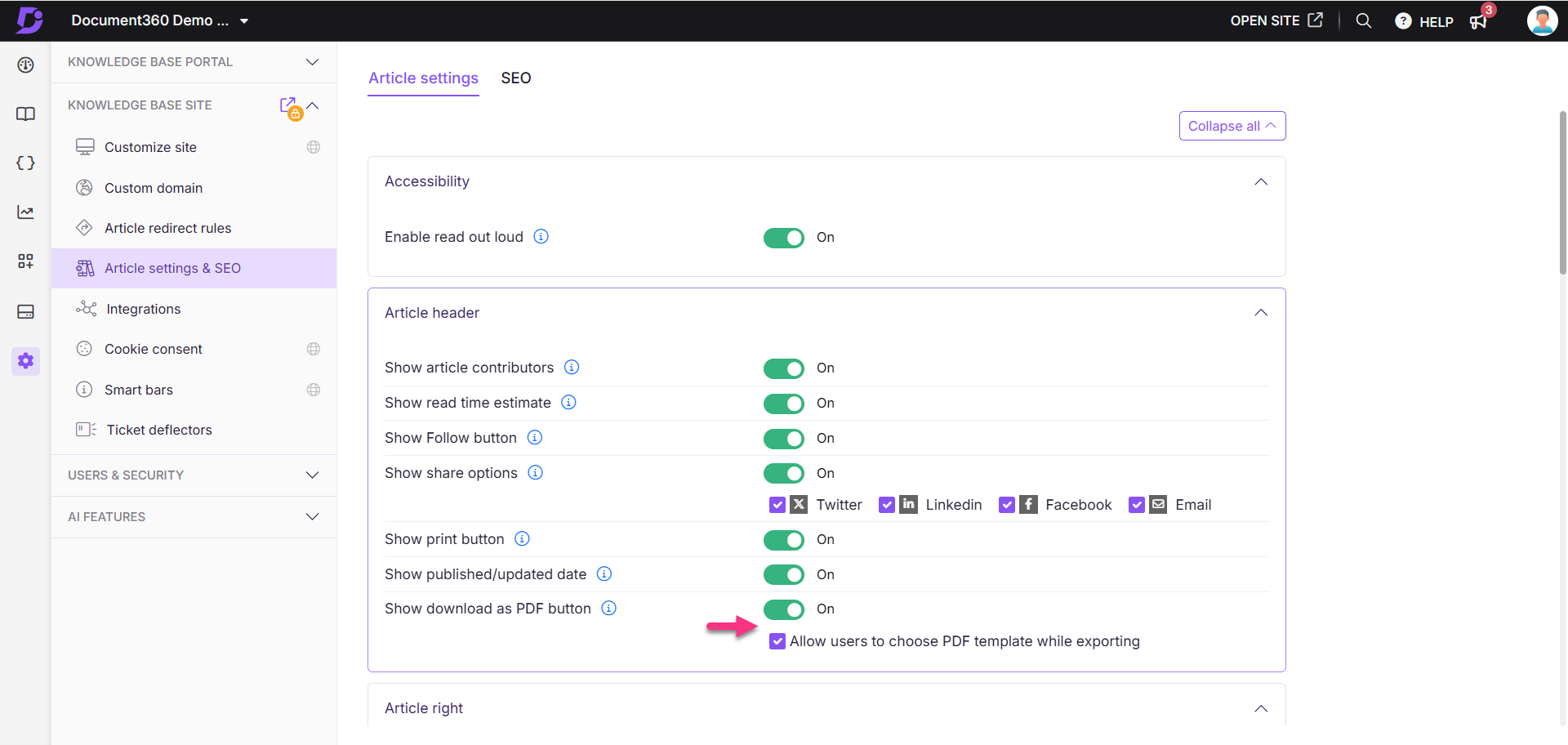
Categorieën en artikelen downloaden
Om categorieën en artikelen te downloaden op de Knowledge Base-site:
Navigeer naar de gewenste categorie en klik op het More () icoon in het Categorie & Artikelen-paneel.
Klik Export PDF.
Selecteer in het paneel Artikelen Exporteren de gewenste subcategorieën en artikelen, en kies het juiste sjabloon uit het keuzemenu van PDF-sjablonen.
Als er geen sjabloon wordt geselecteerd, wordt het standaardsjabloon gebruikt.
Klik Export PDF.
NOTITIE
Aanpassingen die aan de kennisbanksite worden toegevoegd, worden niet weergegeven in de gedownloade PDF.
In gemengde kennisbanken kunnen ingelogde lezers zowel publieke als private artikelen in één of bulk exporteren. Publieke (niet-ingelogde) lezers kunnen alleen individuele artikelen exporteren.
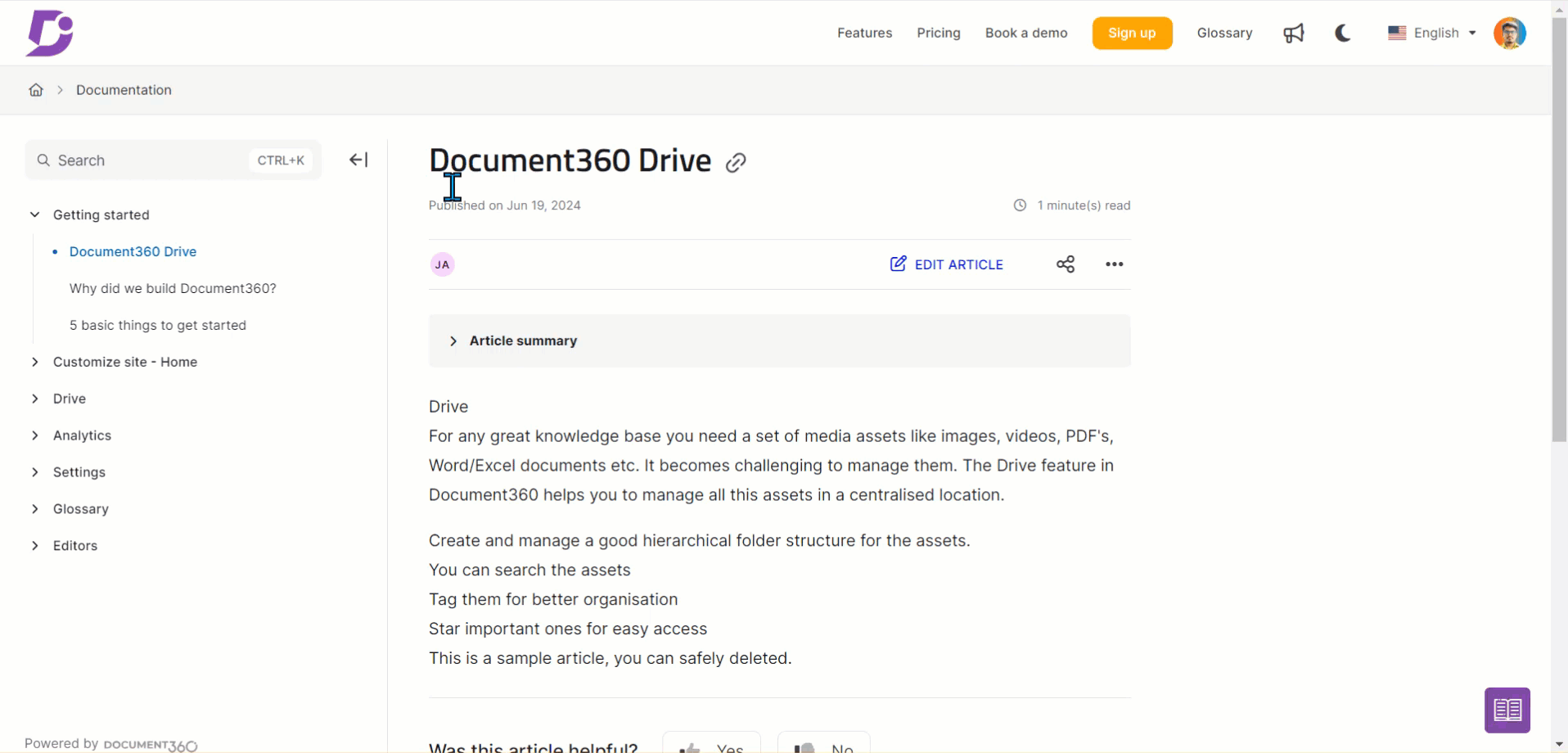
Genereer een PDF-downloadlink
Op basis van de geselecteerde categorieën, artikelen en gekozen sjablonen wordt de PDF gedownload.
Als er slechts één artikel wordt gekozen, wordt het direct gedownload. Als meer dan één artikel wordt geselecteerd, wordt er een downloadbare link per e-mail verzonden.
.png)
NOTITIE
De downloadlink verloopt na 48 uur.
FAQ
Wat gebeurt er als mijn download de limiet van 500 MB overschrijdt?
Standaard hebben alle abonnementen een dagelijkse downloadlimiet van 500 MB. Als een download deze drempel overschrijdt, wordt het proces voltooid, maar verdere downloads blijven beperkt tot de volgende dag. Als bijvoorbeeld een lezer op 9 april 2024 om 21:20 uur een PDF genereert en de limiet overschrijdt, worden verdere downloads 24 uur geblokkeerd. KB PDF-downloadquota-add-ons kunnen worden aangeschaft om de downloadcapaciteit van alle abonnementen te vergroten.
Hoe kan ik mijn downloadcapaciteit vergroten?
Als je extra downloadcapaciteit nodig hebt boven je dagelijkse limiet, kun je KB PDF-downloadquota-add-ons kopen in de facturatiesectie.
Hoe download je meerdere artikelen tegelijk van de Knowledge Base-site?
In Document360 kun je lezers toestaan meerdere artikelen in één instantie rechtstreeks van de Knowledge Base-site te exporteren.
Om deze functie in te schakelen:
Navigeer naar () in de linker navigatiebalk in het kennisbasisportaal.
Ga in het linker navigatiepaneel naar Knowledge base site > Artikelinstellingen & SEO.
De Article settings- pagina verschijnt standaard.
Vouw de Article-header accordeon uit en schakel de knop 'Toon downloaden als PDF' in.
NOTITIE
Deze functie is beschikbaar voor private projecten en voor ingelogde lezers van gemengde (zowel publieke als private) projecten.
Om meerdere artikelen te downloaden van de Knowledge Base-site:
Ga naar de Knowledge Base-site en navigeer naar de gewenste categorie.
Beweeg met de muis over de categorienaam en klik op het Meer () icoon.
Selecteer PDF exporteren.
In de dialoogvenster Artikelen exporteren :
Selecteer de artikelen die je in de download wilt opnemen.
Kies een PDF-sjabloon uit het dropdownmenu.
Klik op PDF exporteren om alle geselecteerde artikelen in één PDF te downloaden.
Is het mogelijk om de tekst te lokaliseren of aan te passen in de optie PDF exporteren op de kennisbanksite?
Ja. Je kunt de tekst die in de optie PDF exporteren wordt weergegeven met de Localization variables -functie lokaliseren of aanpassen. Hierdoor kun je de standaardtekst naar andere talen vertalen. Om deze tekst bij te werken,
Navigeer naar () in de linker navigatiebalk in het Knowledge Base-portaal.
Navigeer in het linker navigatiepaneel naar Knowledge base portal > Localization & Workspaces.
Wijd in het tabblad Localisatievariabelen de PDF-accordeon Exporteren .
Je kunt elementen bijwerken zoals PDF succesvol gedownload, je PDF voorbereiden voor download, en PDF exporteren.NOTITIE
Standaard lokaliseert het systeem variabelen naar de respectieve taal.
Klik op Opslaan.